با سلام امروز قصد داریم آپدیت بایوس در سرور hp رو آموزش بدیم.
سروری که ما امروز آموزش رو روی اون انجام میدیم ML350 Gen9 هستش.
اول از همه وارد سایت HPE بشید و سرور hp خودتون رو سرچ کنید و فایل آپدیت بایوس رو دانلود کنید و داخل فلش بریزید.
در مرحله ی بعد در address bar مرورگر آدرس ILO سرورتون رو وارد کنید و با یوزر پسور ILO لاگین کنید.
از منوی سمت راست قسمت remote console را انتخاب کنید از از بخش java integrated remote console روی web start کلیک کنید:
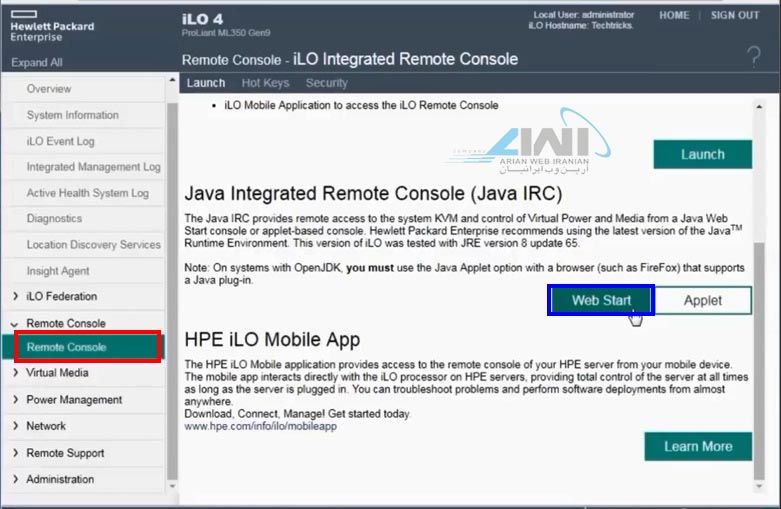
خب حالا شما وارد بایوس سرورتون شدید. F11 رو بزنید تا وارد منوی بوت بشید و یو اس بی که روی اون فایل آپدیت بایوس رو ریختید رو انتخاب کنید تا از روی اون سرور بوت بشه:
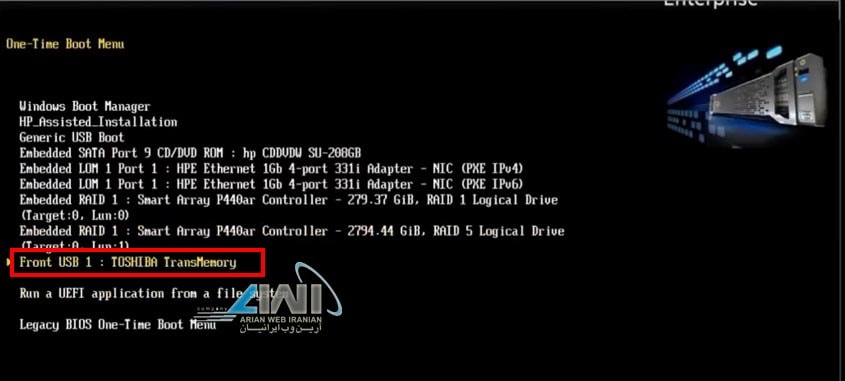
interactive Firmware update رو انتخاب کنید:
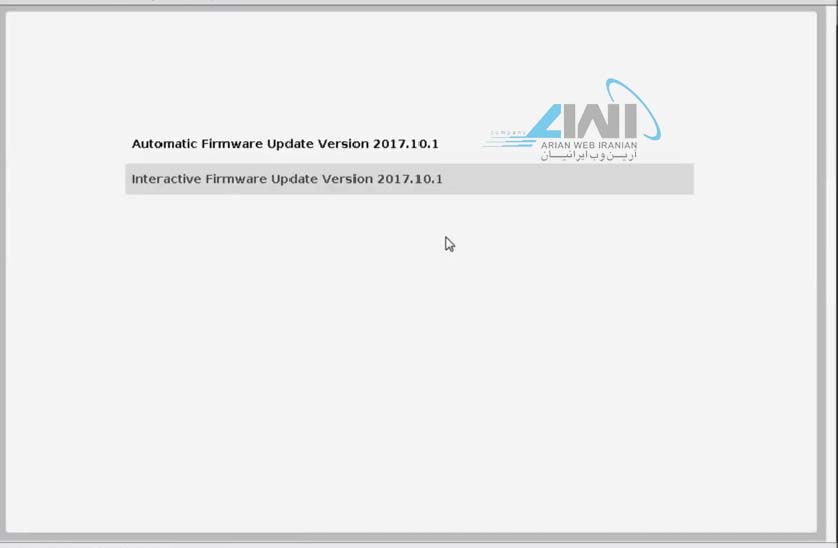
زبان مورد نظر رو برای نصب انتخاب کنید و تیک accept the end user license agreement رو بزنید و next رو برای ادامه ی کار انتخاب کنید:
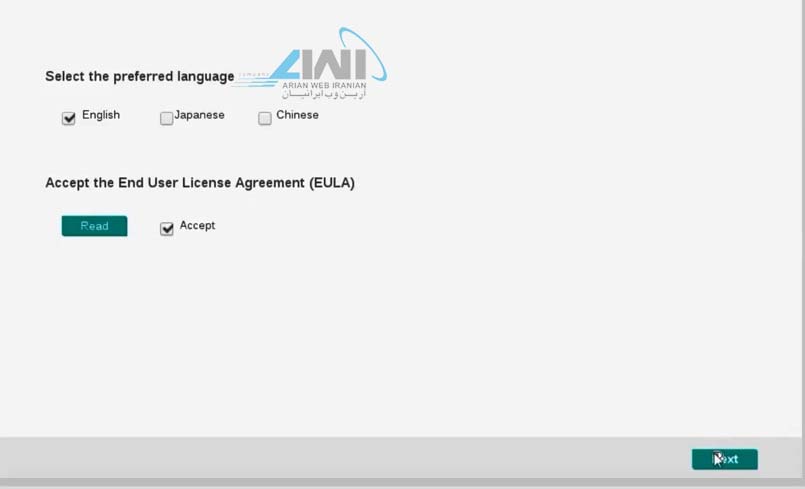
در مرحله ی بعد firmware update رو انتخاب کنید:

در مرحله ی بعد وارد صفحه ی زیر میشید که در قدم اول inventory رو چک میکنه:
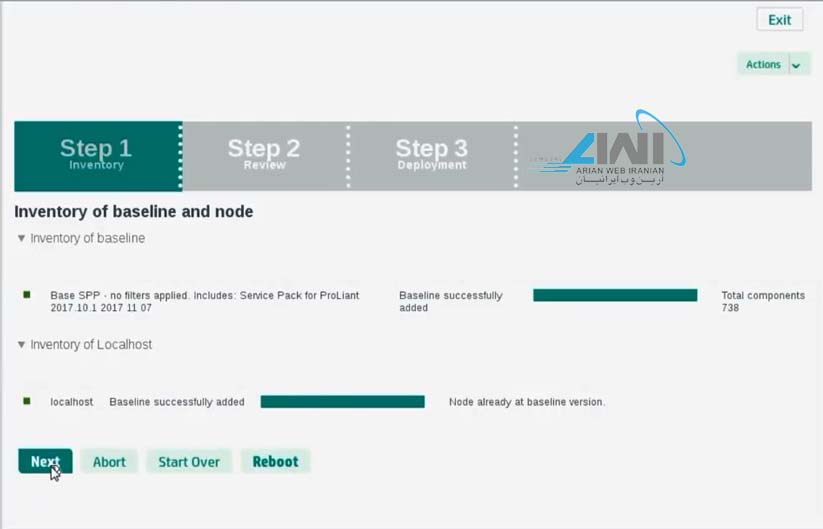
کمی صبر کنید تا پروسس کامل بشه و پس از اون next رو بزنید تا وارد قدم دوم بشه.
در مرحله ی بعد لیست کامل از تمام پکیجهای موجود در فایل آپدیت رو برای شما نمایش میده اما چند تا ستون وجود داره که باید به اونها دقت کنید:
ستون اول critically هستش که نشون میده آیا نصب پکیج مورد نظر ضروری هست یا خیر مثلا recommended یعنی توصیه میشه که حتما نصب بشه.
در مقابل optional هستش که اختیاری بودن نصب پکیج رو بیان میکنه.
ستون های بعدی installed version هست که نسخه ای رو که در حال حاظر روی سرور hp هست نشون میده که باید با available version مقایسه کنید و در صورتی که عدد installed version کمتر بود اقدام به آپدیت پکیج مورد نظر کنید
و در نهایت Reboot Required هست که نشون دهنده ی اینه که بعد از انجام آپدیت پکیج مورد نظر نیاز به ریست سرور دارید یا خیر.
خب با توجه به توضیحات بالا پکیج مد نظرتون رو انتخاب کنید و Deploy رو بزنید تا آپدیت شروع بشه:
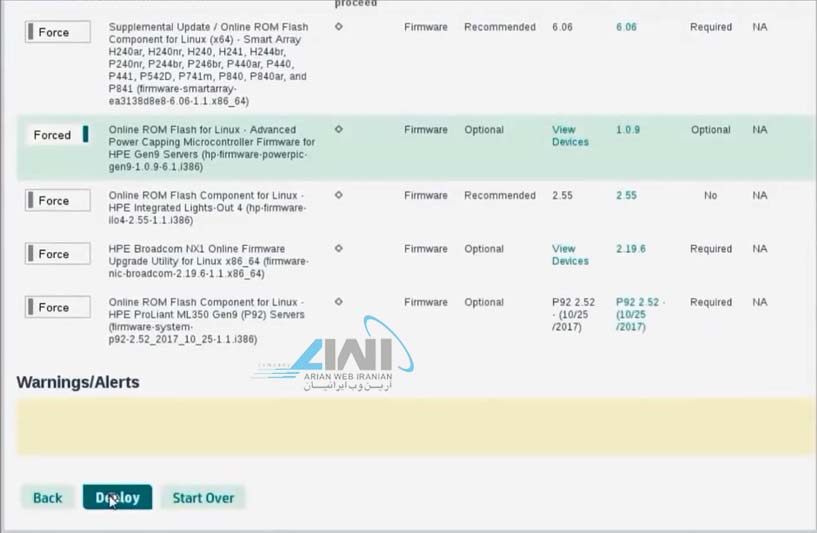 د
د
در ادامه فایلهای موجود در پکیج آنالیز میشه و وارد مرحله ی سوم و آخر آپدیت میشه:
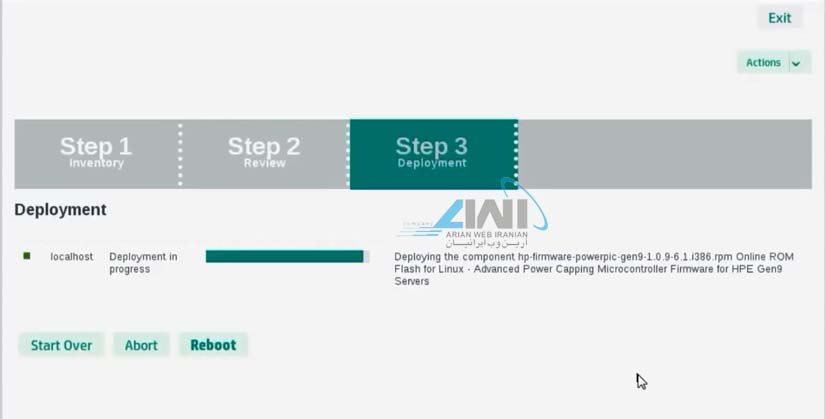
درانتها بعد از اینکه پروسه ی آپدیت به طور کامل انجام شد، از کنسول ILO لاگ اوت میشید تا تغییرات جدید اعمال بشه و بعد از اون میتونید مجدد لاگین کنید.
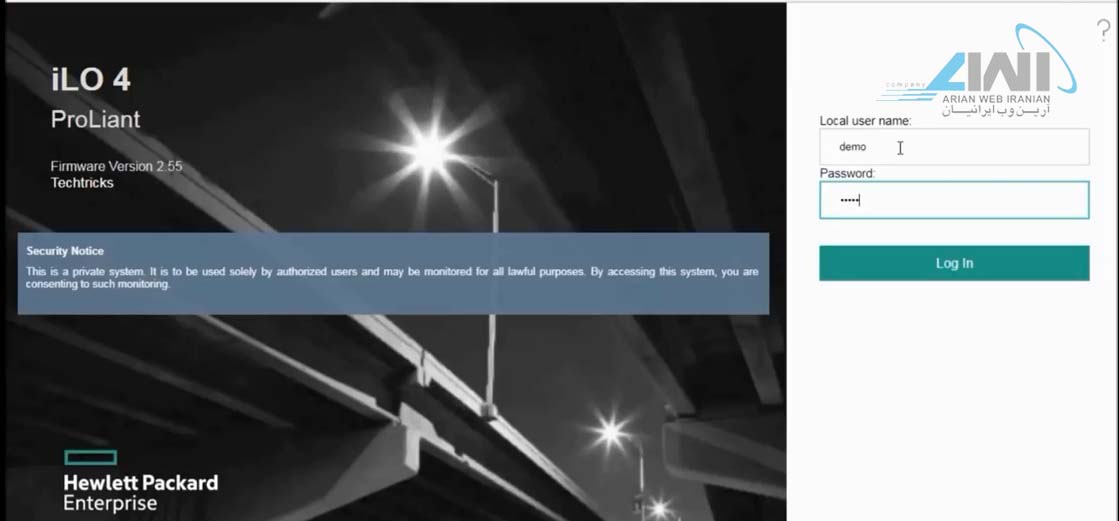




با سلام و تشکر از نظرات دوستان
مهمترین قسمت تهیه کردن فایل بایوس و فریمور مربوط به دستگاه هست که میتونید از سایتای مختلف تو اینترنت مثلا Gpak.ir تهیه کنید . فقط دقت داشته باشید نگارش یا همون ورژن فایل هم اهمیت داره ، هم نگارش نرم افزاری که با Ver یا HW مشخص میشه و هم نگارش سخت افزاری که با Rev یا FW مشخص میشه .
با سلام ممنون بابت کامنت و سپاس از همراهی شما دوست گرامی